

|
本站电脑知识提供应用软件知识,计算机网络软件知识,计算机系统工具知识,电脑配置知识,电脑故障排除和电脑常识大全,帮助您更好的学习电脑!不为别的,只因有共同的爱好,为软件和互联网发展出一分力! ?DELL服务器R230 RIAD1创建. 先要进入BIOS将SATA接口模式更换为RAID Mode 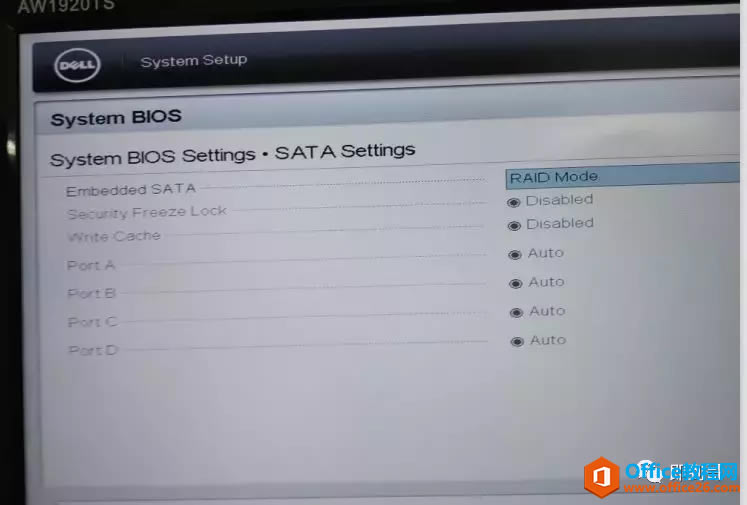 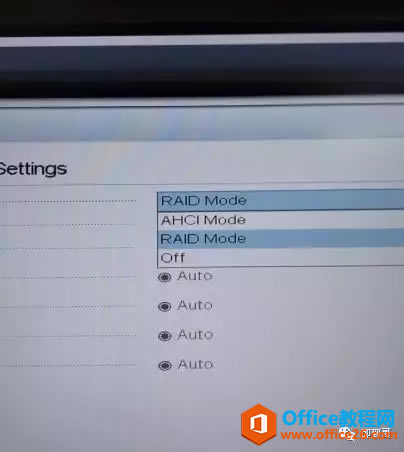 服务器开机后,按Ctrl+R键,进入配置RIAD。 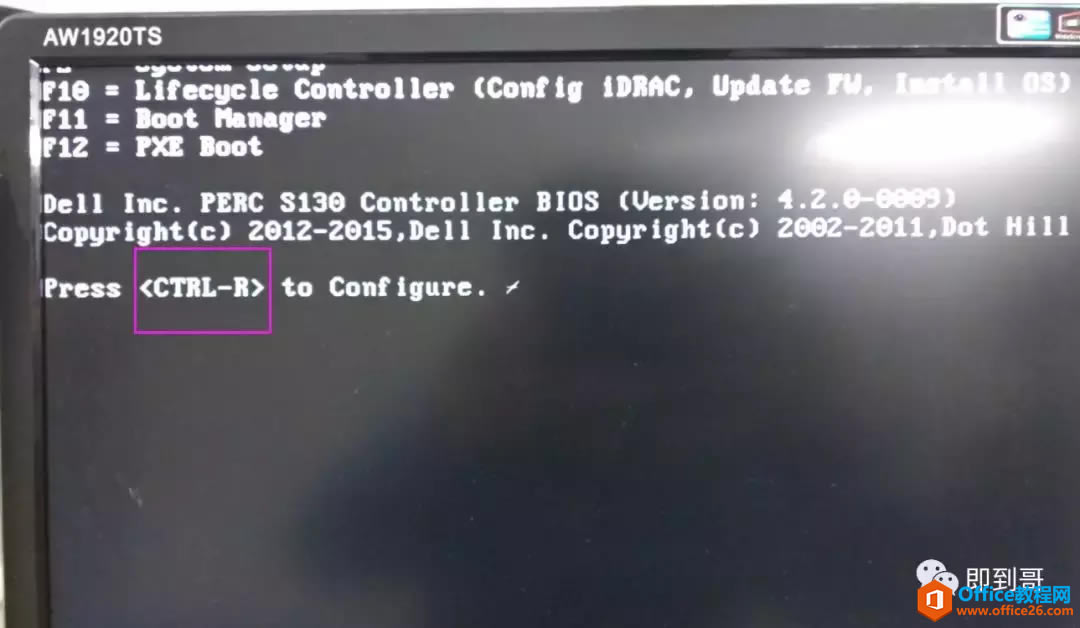 第一步:删除虚拟硬盘中的硬盘 可以看到Virtual Disk中显示的2个硬盘都是1.8T的,但前面1和2都是Non-RAID,说明这两块硬盘没有进行RIAD配置。 Physical Disks 也可以看0和1中是两块物理的1.8T的硬盘,Non-RIAD没有做RIAD。 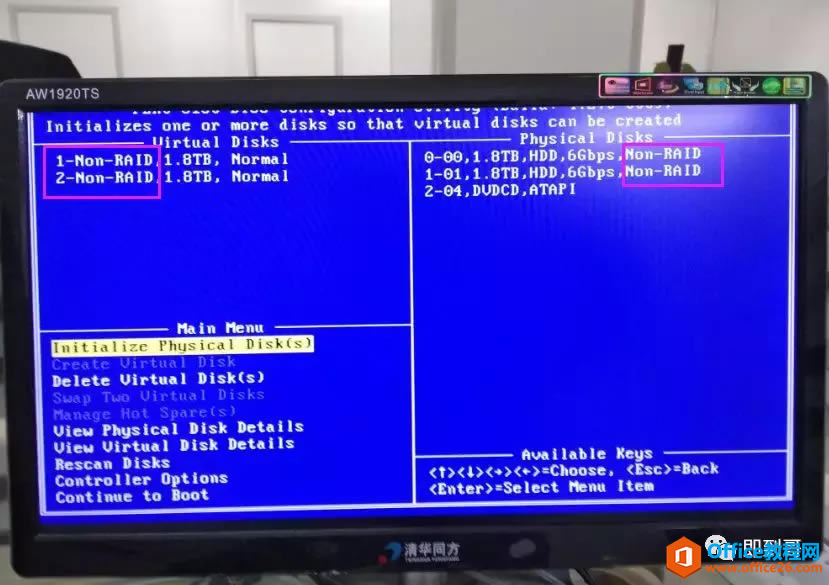 Convert to RIAD Capable Disk时无法进行,NO Selectable :disk is in use by a virtual disk ,说明此时两块硬盘都在Virtual Disks中使用,必须要删除Virtual Disks中的虚拟硬盘。 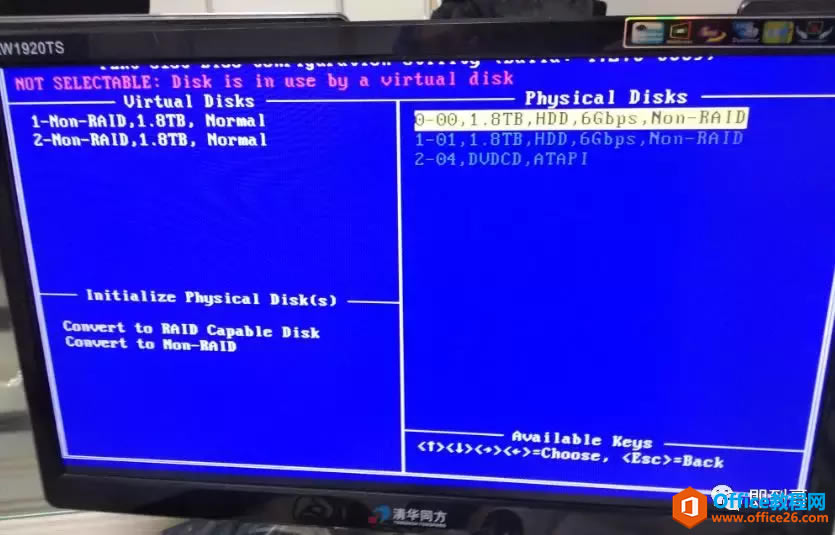 选择Delete Virtual Disk(s)删除Virtual Diks中的1和2的1.8T硬盘。 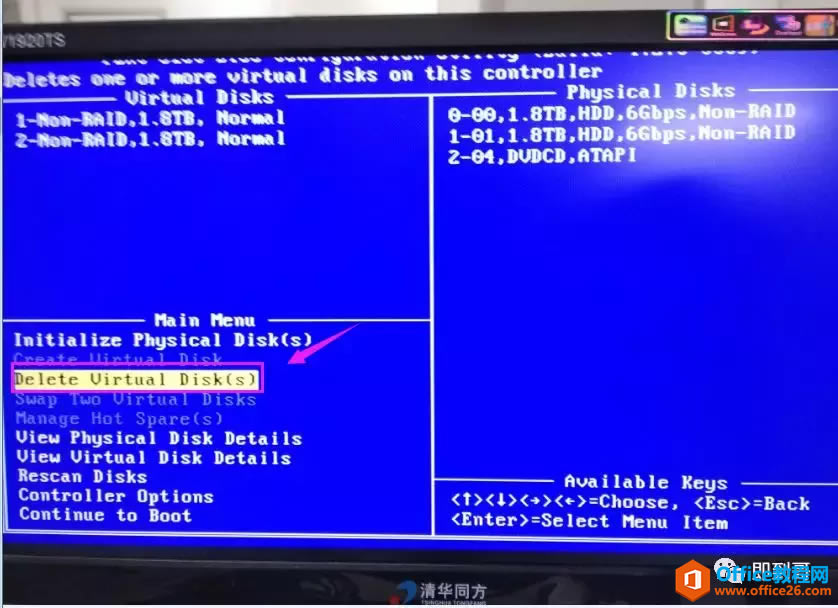 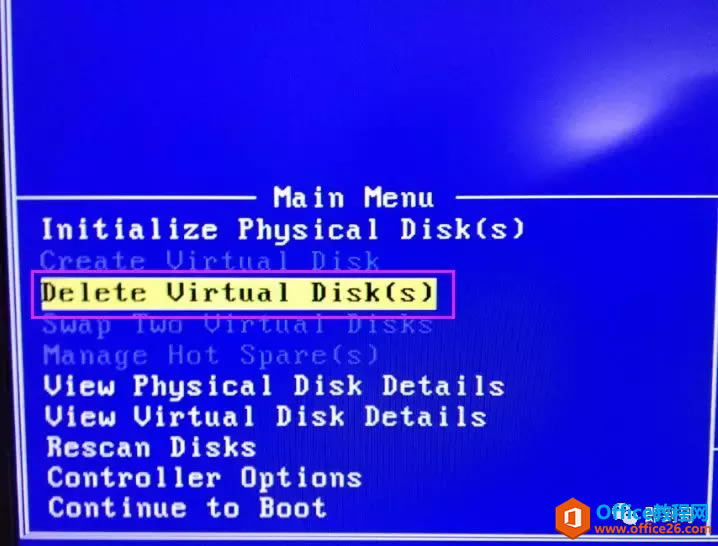 选中Virtual Disks中的“1-Non-RAID,1.8TB,Normal” 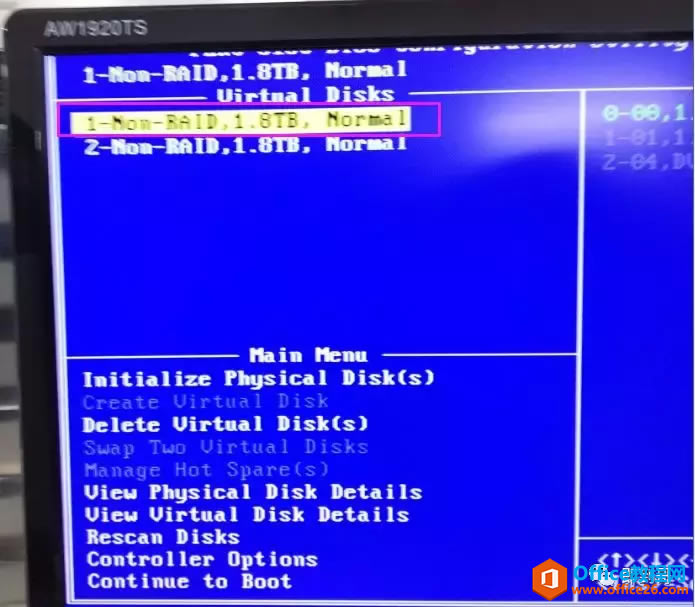 选择=Select,光标移到“1-Non-RAID,1.8TB,Normal”时,按Insert键,进行选中此硬盘 选中后,颜色会变色绿色。 两个硬盘选中后,然后按Enter键进行删除。删除硬盘会同时将其中的数据删除。按C继续。 Virtual Disks中正在删除硬盘。 第二步:初始化物理硬盘。 可以看到Virtual Disks中的硬盘已删除。然后开始初始化物理硬盘,选择Initialize Physical Disk(s) Convert to RAID Capable Disk(转换为磁盘阵列) 按=Select ,按Insert键选中Physical Disks中的两块硬盘。 0和1 是两块硬盘,2是DVDCD光驱。 选中后,按Enter后,进行硬盘初始化。按C继续。 Rescanning virtual disk information(重新扫描虚拟磁盘信息) 第三步:创建RIAD1 选择Create Virtual Disk 用insert键选 中Physical Disks中的两块硬盘。 已选中0和1硬盘。在Create Virtual Disk中可以看到选中的硬盘。选中完成后,按Enter键。 在 User Inuput中选择RAID1 RAID1:Mirror set-puts identical data on each of two disks for protection(RAID1:镜像集在两个磁盘中的每个磁盘上设置相同的数据以进行保护。) 确认空间大小,由于上一篇文章已经讲解过RIAD1,使用率是50%,所以这里面的空间是1.8TB 选择Read Ahead /Write Back 选择默认。 确认创建虚拟磁盘。按C键进行确认创建。 在Virtual Disks中可以看到已经创建好的RIAD1 1.8T磁盘。RAID1创建完成。 学习教程快速掌握从入门到精通的电脑知识。 |
温馨提示:喜欢本站的话,请收藏一下本站!